Rychlé odkazy
Shrnutí
- Snadno deaktivujte možnosti multitaskingu na iPadOS 17 a vyšším v Nastavení v části Multitasking a gesta.
- Funkce, jako je Split View a Stage Manager, lze vypnout pro cílenější pracovní postup přizpůsobený vašim potřebám.
- Přizpůsobte si multitasking založený na gestech, včetně obrazu v obraze a přejetí více prsty, abyste zlepšili uživatelský zážitek.
Frustrovaní neočekávaně rozdělenými obrazovkami nebo plovoucími okny na vašem iPadu? Máte štěstí! Deaktivace funkcí multitaskingu iPadu vám pomůže vychutnat si bezproblémový zážitek z jedné aplikace.
Jak zakázat funkce multitaskingu iPadu
Váš moderní iPad je nabitý výkonnými funkcemi multitaskingu, ale dobrou zprávou je, že je můžete snadno vypnout. Přejděte do Nastavení > Multitasking a gesta . V horní části této sekce najdete nastavení multitaskingu. Ve výchozím nastavení jsou povoleny jak Split View , tak Slide Over , ale můžete je jednoduše vypnout a tyto funkce deaktivovat.
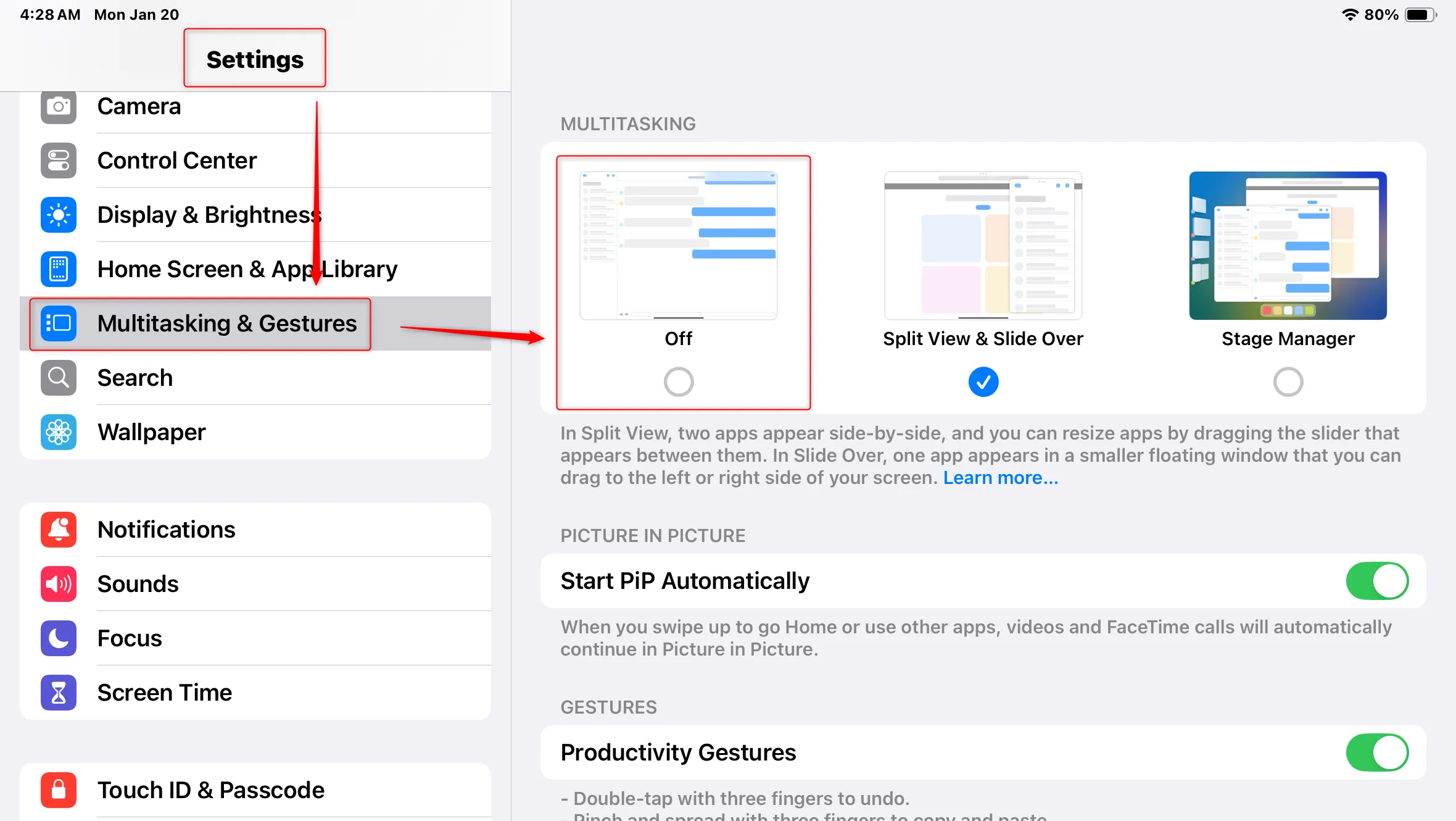
iPadOS 17 navíc zavádí řadu nástrojů pro produktivitu založených na gestech, z nichž většina je standardně aktivována. Máte možnost si tyto možnosti prohlédnout ve stejné nabídce Nastavení a upravit je tak, aby vyhovovaly vašemu pracovnímu postupu.
Pochopení nastavení multitaskingu iPadu (a co dělají)
Pokud vám výchozí multitaskingové chování vašeho iPadu připadá rušivé nebo obtěžující, je pochopitelné, že chcete věci zjednodušit. I když můžete tyto funkce zcela deaktivovat, několik možností může ve skutečnosti zvýšit produktivitu, pokud se používají správně. Zde je rozpis toho, co jednotlivé funkce dělají, což vám pomůže činit informovaná rozhodnutí, zda je deaktivovat.
Chování okna aplikace: Split View a Stage Manager
První zásadní rozhodnutí se týká toho, jak se mají aplikace chovat, když jsou otevřeny. Máte dvě základní možnosti – Rozdělit zobrazení a přemístit a Stage Manager . Split View & Slide Over vám umožňuje ponechat aplikace otevřené vedle sebe, což může výrazně usnadnit úkoly, jako je psaní poznámek při procházení webu. Tento multitaskingový styl může některým uživatelům umožnit nahradit notebook iPadem, což z něj činí základní funkci pro práci a studium.
Chcete-li plovoucí okna ve Split View zavřít, klepněte na nabídku se třemi tečkami v horním rohu okna aplikace. Tato nastavení mohou být přínosná, ale lze je také snadno spustit náhodně během přejíždění, což může narušit váš zážitek.
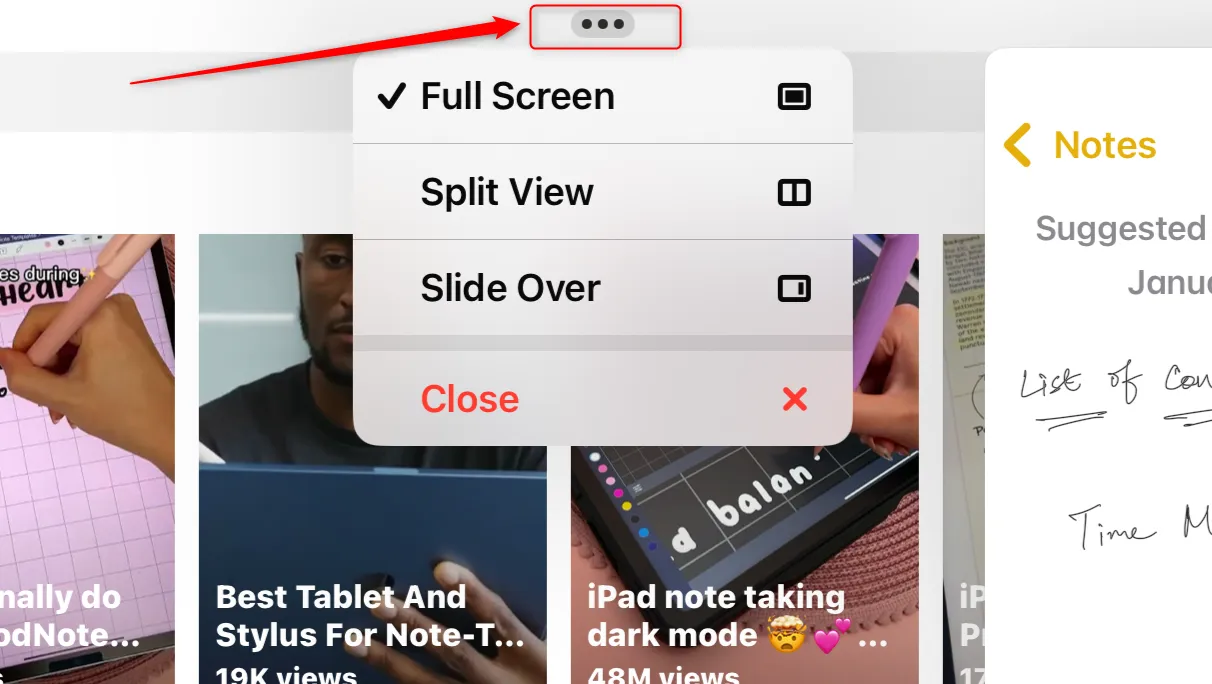
Pokud zjistíte, že se vaše aplikace opakovaně otevírají v oknech místo na celé obrazovce, je možné, že je povolen Stage Manager . Tato funkce má za cíl poskytnout iPad více jako na stolním počítači – ideální při připojení k externímu monitoru a periferním zařízením. Může to však také vést k frustraci, protože musíte maximálně upravit velikosti a uspořádání oken, což může být na dotykovém rozhraní těžkopádné.
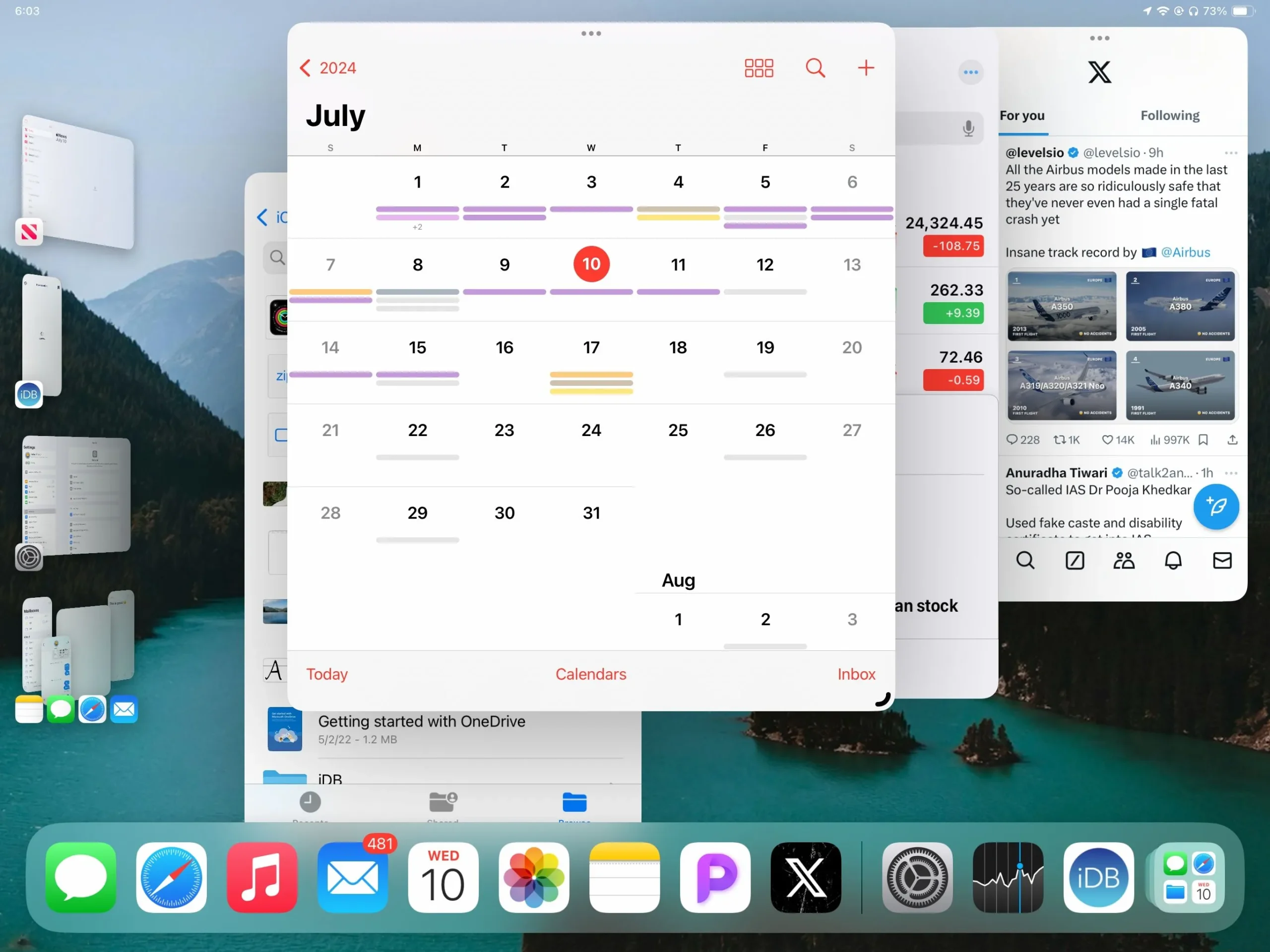
Obraz v obraze: Nikdy nezmeškejte svá videa
Obraz v obraze (PiP) umožňuje přehrávání videí v malém okně při přepínání aplikací nebo návratu na domovskou obrazovku. Tato funkce multitaskingu je fantastická pro ty, kteří chtějí spojit zábavu s produktivitou, ale může také způsobit frustraci, když nechtěně necháte přehrávat video a snažíte se soustředit na jiné úkoly.
I když se PiP stal standardní funkcí, mějte na paměti, že některé aplikace jej nepodporují a platformy jako YouTube mohou vyžadovat speciální nastavení, aby byla tato funkce pro určitá videa povolena.
Gesta: Výkonné funkce, které mohou překážet
iPadOS obsahuje různé sady gest, které podporují produktivitu, ale mohou vést k náhodným aktivacím:
- Gesta pro produktivitu: Použijte gesta třemi prsty pro efektivní kopírování, vkládání, vracení a opakování. I když jsou tato gesta vysoce účinná, mohou neúmyslně vrátit zpět akce, pokud jsou náhodně spuštěna.
- Gesta čtyřmi a pěti prsty: Snadné přepínání aplikací a možnosti navigace mohou být užitečné, ale mohou způsobit přerušení, zejména pro uživatele s problémy s obratností.
- Shake to Undo: I když je tato funkce užitečná, může pro některé uživatele představovat problémy, což vede k nutnosti přizpůsobit způsob používání gest během mobility.
- Rohová gesta: Vlastní rohová gesta mohou sloužit k rychlému přístupu k základním funkcím, ale při častém nechtěném spouštění mohou narušovat běžné používání.
Možnosti multitaskingu iPadu poskytují jedinečné funkce, přesto dokážou mnoho uživatelů zahltit. Možnost deaktivovat je nabízí značné pohodlí a přizpůsobuje si iPad tak, aby odpovídal vašim osobním potřebám a zvykům.
Často kladené otázky
1. Jak vypnu Split View na svém iPadu?
Chcete-li zakázat rozdělené zobrazení, přejděte do Nastavení > Multitasking a gesta a vypněte možnost Rozdělit zobrazení a Slide Over. Tím zabráníte otevírání aplikací vedle sebe.
2. Mohu si přizpůsobit gesta multitaskingu na iPadOS 17?
Ano, gesta pro multitasking si můžete přizpůsobit pomocí Nastavení > Multitasking a gesta . To vám umožní povolit nebo zakázat konkrétní gesta na základě vašich preferencí.
3. Co když omylem spustím obraz v obraze?
Pokud se vám stane, že jste nechtěně aktivovali funkci Obraz v obraze, můžete tuto funkci vypnout tak, že přejdete do Nastavení > FaceTime a vypnete možnost „Obraz v obraze“. Tím zabráníte tomu, aby se videa při přepínání aplikací minimalizovala na malé okno. .
Napsat komentář